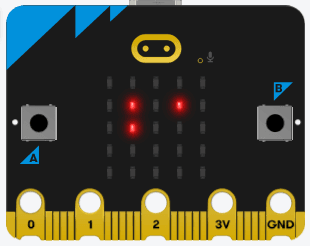Umfang
- Die Prüfung wird auf Exam.net stattfinden und 60 Minuten dauern. Sie umfasst Theorie, aber besteht hauptsächlich aus praktischen Programmieraufgaben.
- Sie werden Zugang zum Microbit-Editor und seiner Dokumentation haben, mit dem Sie dank dem Simulator auf der rechten Seite auch zuhause üben können.
- Es gelten die Lernziele der Lektionen, die wir behandelt haben, sofern sie hier nicht ausgeschlossen werden:
- Bei der Lektion zum Beschleunigungsmesser wird die absolute Beschleunigungsmessung nicht abgefragt.
- Bei der Lektion zu den Knöpfen haben wir die Knacknuss-Aufgabe (“Kitt”) und den Teil zu Laufmodi nicht behandelt.
Folgende Übungsaufgaben sollten Ihnen zur Prüfungsvorbereitung hilfreich sein.
Herz pocht nicht
Hilfe! Folgendes Programm zeigt immer nur ein grosses Herz an. Erklären Sie meinen Fehler und was man auf welchen Linien hinzufügen müsste.
from microbit import *
while True:
display.show(Image.HEART)
sleep(1000)
display.show(Image.HEART_SMALL)Lösung
Nach
display.show(Image.HEART_SMALL)wiederholt der Microbit die while-Schleife sofort und zeigt wieder das grosse Herz an. Man müsste also etwas warten mitsleep(), z.B.sleep(500).
Muster selbst zeichnen
Was für ein Muster generiert folgenden Code? Sagen Sie voraus, welche LEDs nach diesem Programm angestellt sein werden.
from microbit import *
for i in range(1,4):
display.set_pixel(i, 1, 9)
for i in range(1,2):
display.set_pixel(i, 2, 9)
for i in range(0,3):
display.set_pixel(2, i, 0)
display.set_pixel(3, 3, 0)Lösung
Muster nachprogrammieren
Schreiben Sie ein Programm mit so wenigen Zeilen Code wie möglich, das folgendes Muster auf dem Display generiert. (Ohne Image() zu gebrauchen. Leerzeilen zählen nicht.)
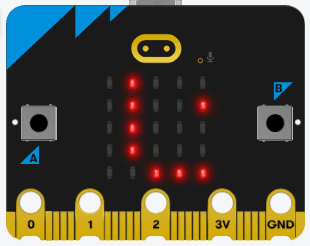
Lösung
from microbit import * for i in range(0,4): display.set_pixel(1, i, 9) for i in range(2,5): display.set_pixel(i, 4, 9) display.set_pixel(4, 1, 9)
Spalten füllen
Schreiben Sie ein Programm, das im Sekundentakt ein LED nach dem andern der mittleren Spalte anstellt.
Lösung
from microbit import * for i in range(5): display.set_pixel(2,i,9) sleep(1000)
Display füllen
Schreiben Sie ein Programm mit einer Funktion fill(anzahl), die in den mittleren drei Spalten die gewünschte Anzahl LEDs sofort anstellt. Ein Beispiel-Auftruf für 13 LEDs wäre fill(13) und würde so aussehen:
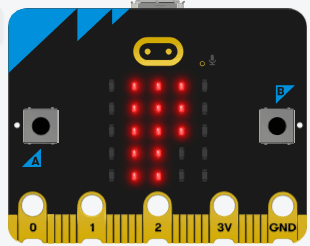
Lösung
from microbit import * def fill(anzahl): angestellt = 0 for x in range(1,4): for y in range(5): if angestellt == anzahl: return display.set_pixel(x,y,9) angestellt += 1 fill(13)
Display mit Knöpfen auffüllen
Erweitern Sie das fill()-Programm so, dass die Spalten nicht automatisch auffüllen, sondern dass man die Knöpfe A und B drücken kann, und dann jeweils ein LED mehr (Knopf B) oder weniger (Knopf A) anstellt. Achtung: Beachten Sie die “Edge-Cases” - d.h. die Randfälle, wenn Sie beispielsweise bereits keine LEDs angestellt haben und nochmal A drücken.
Lösung
from microbit import * def fill(anzahl): display.clear() angestellt = 0 for x in range(1,4): for y in range(5): if angestellt == anzahl: return display.set_pixel(x,y,9) angestellt += 1 leds = 7 fill(leds) while True: if button_a.was_pressed() and leds > 0: leds -= 1 fill(leds) if button_b.was_pressed() and leds < 15: leds += 1 fill(leds)
Beschleunigungssensor gebrauchen
Schreiben Sie ein Programm, das auf dem Screen ein Smiley anzeigt, wenn Sie die Vorderseite des Microbit nach oben drehen, und den Screen wieder abstellt, wenn Sie den Microbit nach unten drehen.
Lösung
from microbit import * while True: if accelerometer.was_gesture('face up'): display.show(Image.HAPPY) if accelerometer.was_gesture('face down'): display.clear()